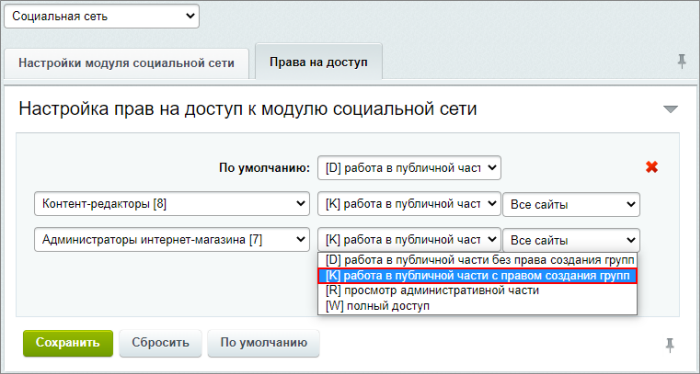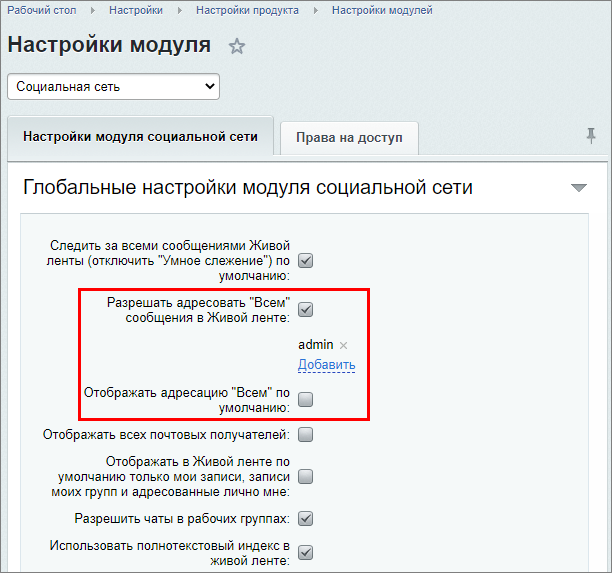|
Решение
|
|---|
|
Задание составлено по материалу урока:
Результат: На странице настройки модуля Социальная сеть (Настройки > Настройки продукта > Настройки модулей > Социальная сеть):
|
Практические задания
После изучения главы рекомендуем выполнить несколько практических заданий.
Практические задания
Практические задания состоят из вопроса, скриншота или видео с конечным результатом и объяснением, как это получить в спойлере. Не торопитесь подглядывать в спойлер. ![]()
- Выполните настройки модуля Социальная сеть:
- Оставьте возможность отправлять всем сообщения в живой ленте только Администратору;
- Отключите адресацию сообщений всем по умолчанию;
- Настройте права на доступ:
- По умолчанию - работа в публичной части без права создания групп;
- Для Контент-редакторов и Администраторов интернет-магазина - работа в публичной части с правом создания групп.
- Опубликуйте социальную сеть на сайте.
Решение
Задание составлено по материалам уроков:
Результат:Для публикации социальной сети нам понадобится разместить на странице комплексный компонент Социальная сеть (socialnetwork).
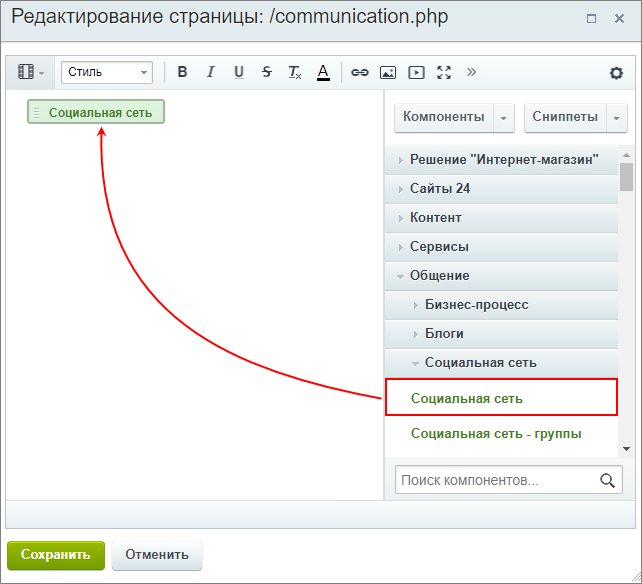
- Создайте тему групп и рабочую группу по этой теме. Проверьте настройки модуля, выполненные в первом задании, авторизуясь под разными пользователями: администратором сайта, контент-редактором (или администратором ИМ) и обычным зарегистрированным пользователем. После удалите рабочую группу из интерфейса административного раздела.
Примечание: Для того, чтобы проверить отправку сообщений в живую ленту, понадобится создать группу блогов Создание и изменение групп выполняется на странице Группы блогов (Сервисы > Блоги > Группы блогов)
Подробнее в курсе Контент-менеджер. и указать её в настройках компонента в секции Настройки блогов. Иначе, при попытке отправить сообщение, Вы увидите уведомление об ошибке.РешениеЗадание составлено по материалам урока:
Результат:
Где выполнять задания?
Выполнять их необходимо на установленной на локальный компьютер
пробной версии Битрикс24 в коробке
В главе описаны предварительные шаги для установки продукта, шаги мастера установки, а также выбор и первоначальная настройка портала для быстрого развертывания своего проекта.
Подробнее...
. Демоверсия работает 30 дней.
Самый простой способ – это подготовить демоверсию с помощью виртуальной машины. Подробная информация об установке представлена в уроке Где практиковаться и выполнять задания.
- Настоятельно рекомендуем НЕ выполнять задания на работающем, «боевом» портале.
- Если вы всё же пытаетесь выполнять задания на работающем портале, где вы не являетесь администратором, то не все задания можно выполнить.
и Ваше мнение важно для нас